TSコンバータを使用してTSをWMVに変換する最善の方法

TSをWMVに変換するにはどうしたらいいですか? Tipard TSコンバーターはあなたに完璧な答えを提供することができます。 このTSコンバーターは、TSをWMVやMPG、MPEG、MPEG 2、VOB、DAT、MP4、M4V、TS、RM、RMVBなどの他の一般的なビデオフォーマットに変換する完璧なソリューションを提供します。間違いなく最高です。 このソフトウェアの直観的なインターフェイスは、操作を非常に簡単にし、わずか数回のマウスクリックだけで変換タスクが完了します。
あなたは何が必要ですか?
ソフトウェア:Tipard TS Converter
OSサポート:Windows NT4 / 2000 / 2003 / XPおよびWindows Vista、Windows 7
ハードウェア要件:800MHz IntelまたはAMD CPU以上。 512MB RAM以上
準備:Tipardをダウンロードしてインストールする TSコンバータ、ソフトウェアをダブルクリックしてメインインターフェイスを開きます。
TSファイルを読み込む
"File"メニューの "Add Video"オプションをクリックして、変換したいTSファイルをロードします。 または、メインインターフェイスの「プラス」画像ボタンをクリックすることもできます。
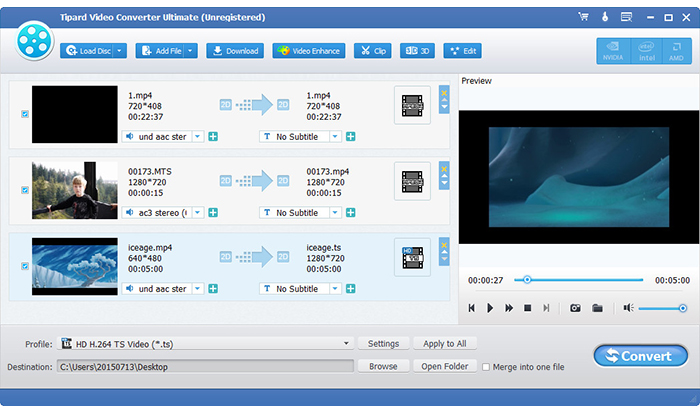
出力WMVファイルを最適化する
エフェクト、トリム、クロップ、ウォーターマークの4つのビデオ編集機能を使用すると、任意のTSファイルを簡単に編集してパーソナライズされたビデオを作成できます。
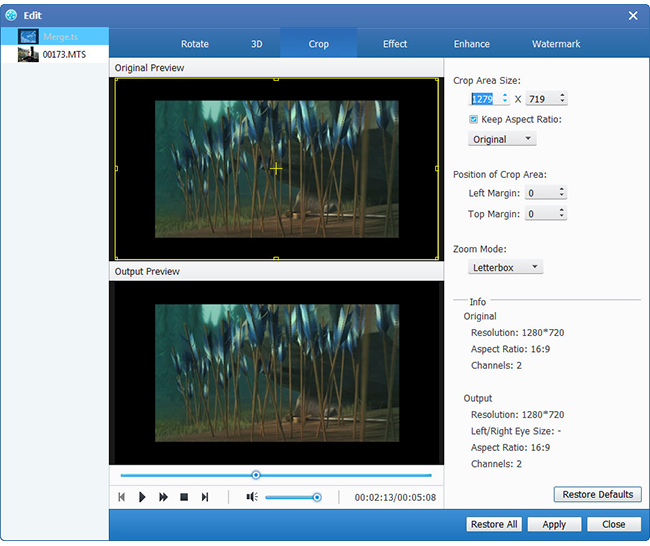
出力フォーマットを選択
さまざまなニーズを満たすために、Tipard TS コンバーターは、「プロファイル」列からムービーの出力形式を選択し、宛先フォルダーを設定する機能を提供します。 また、ビデオの優先オーディオ トラックとサブタイトルを選択することもできます。

ビデオエンコーダ、フレームレート、解像度、ビットレート、オーディオエンコーダ、チャンネル、ビットレート、サンプルレートなど、調整するための詳細なビデオおよびオーディオ設定がこのTSコンバータによって提供されます。さらに多くの場合、独自のパラメータを入力できます。 適切にカスタマイズされたプロファイルは、後で使用するために「ユーザー定義」として保存することができます。

変換を開始する
「変換」画像ボタンをクリックしてTSをWMVに変換し始めます。








